win11搜索栏无法输入解决方法
搜索栏是win11系统中非常好用的功能,可以帮助我们找到想要的设置、功能和服务等。但是有的朋友遇到了win11搜索栏无法输入的情况,我们可以在注册表中修改相关数据来解决,下面就跟着小编一起来解决一下吧。
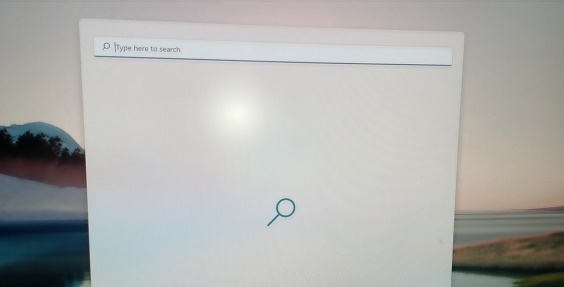
1、首先我们可以按下键盘的“win+r”调出运行。
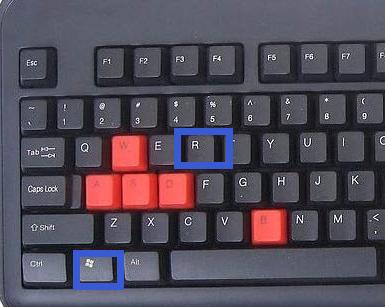
2、然后在其中输入“regedit”回车确定打开注册表编辑器。
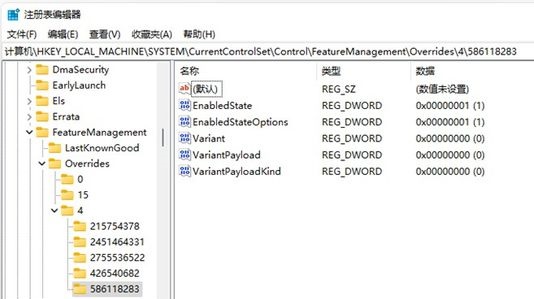
3、然后在上方路径中输入“HKEY_LOCAL_MACHINESOFTWAREMicrosoftWindowsCurrentVersionExplorerFolderTypes{ef87b4cb-f2ce-4785-8658-4ca6c63e38c6}TopViews”
4、接着找到其中的“{00000000-0000-0000-0000-000000000000}”删除即可。
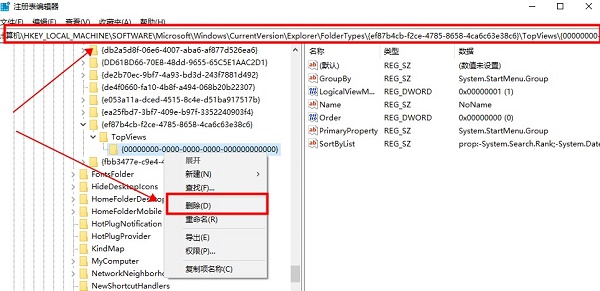
5、接着再定位到如下位置“HKEY_LOCAL_MACHINESOFTWAREWow6432NodeMicrosoftWindowsCurrentVersionExplorerFolderTypes{ef87b4cb-f2ce-4785-8658-4ca6c63e38c6}TopViews”
6、然后删除“{00000000-0000-0000-0000-000000000000}”即可。
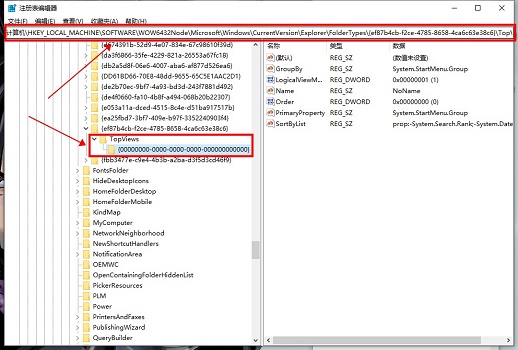
相关文章:win11常见问题汇总 | win11全是英文解决方法 | win11升级要求介绍
以上就是win11搜索栏无法输入解决方法介绍了,大家快去解决无法搜索的问题吧。想知道更多相关教程还可以收藏好吧啦网。
以上就是win11搜索栏无法输入解决方法的全部内容,望能这篇win11搜索栏无法输入解决方法可以帮助您解决问题,能够解决大家的实际问题是好吧啦网一直努力的方向和目标。
相关文章:
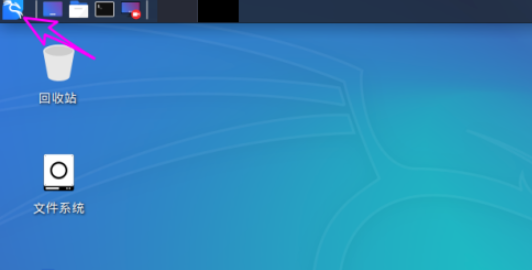
 网公网安备
网公网安备